Размер шапки для группы ВК
Делаем вашу страницу интересной и стимулируем подписчиков почаще заглядывать к вам на страницу или на сайт за покупками

Мы выпустили новую книгу «Контент-маркетинг в социальных сетях: Как засесть в голову подписчиков и влюбить их в свой бренд».
Подпишись на рассылку и получи книгу в подарок!

Внешний вид любого сервиса очень важен для создания положительного настроя, привлечения людей, удобства и т.д. К исключению также нельзя отнести и социальные сети. Несколько лет назад в группах ВК появились новые возможности оформления — обложки. Причем, некоторые разработчики предлагают создание динамических блоков вверху пабликов с курсами валют, временем, меняющимися данными, погодой и т.п. CRM и прочими модулями.
Многие пользователи задают вопросы: как сделать шапку вверху в группе ВКонтакте, какой должен быть ее размер, есть ли готовые шаблоны, можно ли найти их в PSD, как ее добавить (установить)? Давайте разбираться по порядку.
Некоторые администраторы до сих пор предпочитают старый вид вверху паблика — аватар с одной закрепленной записью. При использовании картинки максимального размера 200х500 размер изображения в закрепленной записи нужно делать 510х308 пикселей. Вместо картинки можно прикрепить видео, которое будет продолжать аватар стилистически.
Если же устанавливается отдельная шапка, то аватар станет миниатюрой (круглой картинкой, кадрированной с аватара).
- Шапка (обложка) должна иметь один из двух размеров — 795x200px или 1590×400 пикселей.
- Второй формат позволяет красиво оформить группу ВК для просмотра на больших мониторах.
- Верхняя часть создается в любом графическом редакторе, о которых мы расскажем чуть позднее.
- Чтобы картинка не искажалась, необходимо при ее сохранении в фотошопе воспользоваться инструментом “Сохранить для WEB”, где выбрать sRGB. Данная манипуляция позволит избавиться от ряби.
Как загружать готовую картинку
- Если вы зайдете в паблик под логином администратора, то при наведении мышью на верхнюю его часть появляются символы — стрелка вверх, клетка и урна. При выборе стрелки вы можете загрузить картинку, при клике на клетку — отредактировать ее, а на урну — удалить.
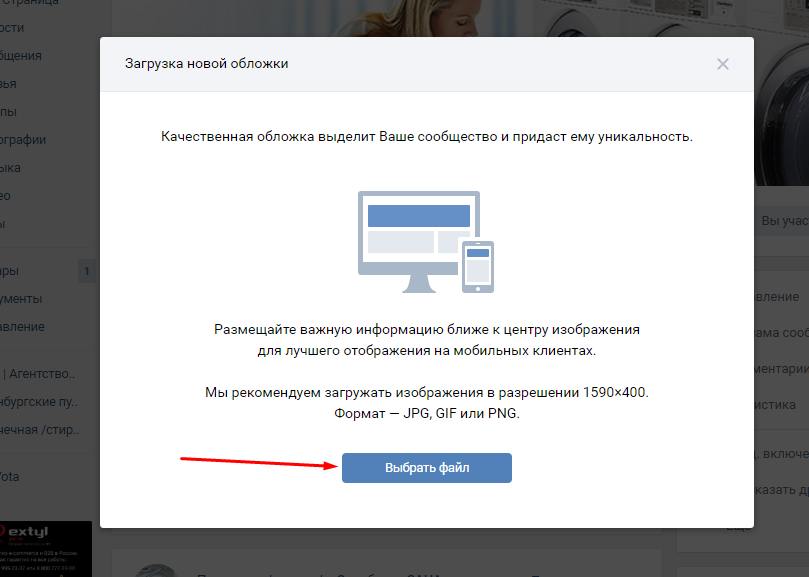
- В момент загрузки появляются рекомендации к размерам и форматам файла. Также загрузку изображения можно осуществить, пройдя в настройки. Под типом паблика находится ссылка на закачку главной картинки.
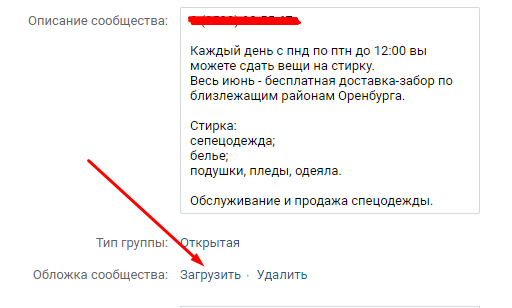
- Следует учитывать, что для мобильных версий ключевые графические элементы не должны находиться на правом краю изображения, а также слева и сверху. Необходимо с боков отступить по 197 px, а сверху — 83.
Графические редакторы
Итак, как разрабатывать графический блок и какое ПО может пригодиться?
Прежде всего, это всем известный мощный Фотошоп. Выбираем “Создать файл” и устанавливаем требуемые размеры. Затем загружаем изображение из шаблона (для его редактирования) или рисуем новое. После окончания работы сохраняем для WEB.
Второй вариант — предустановленный в Windows редактор Paint.
Среди онлайн-сервисов известен Canva, как самый простой бесплатный инструмент для создания изображений.
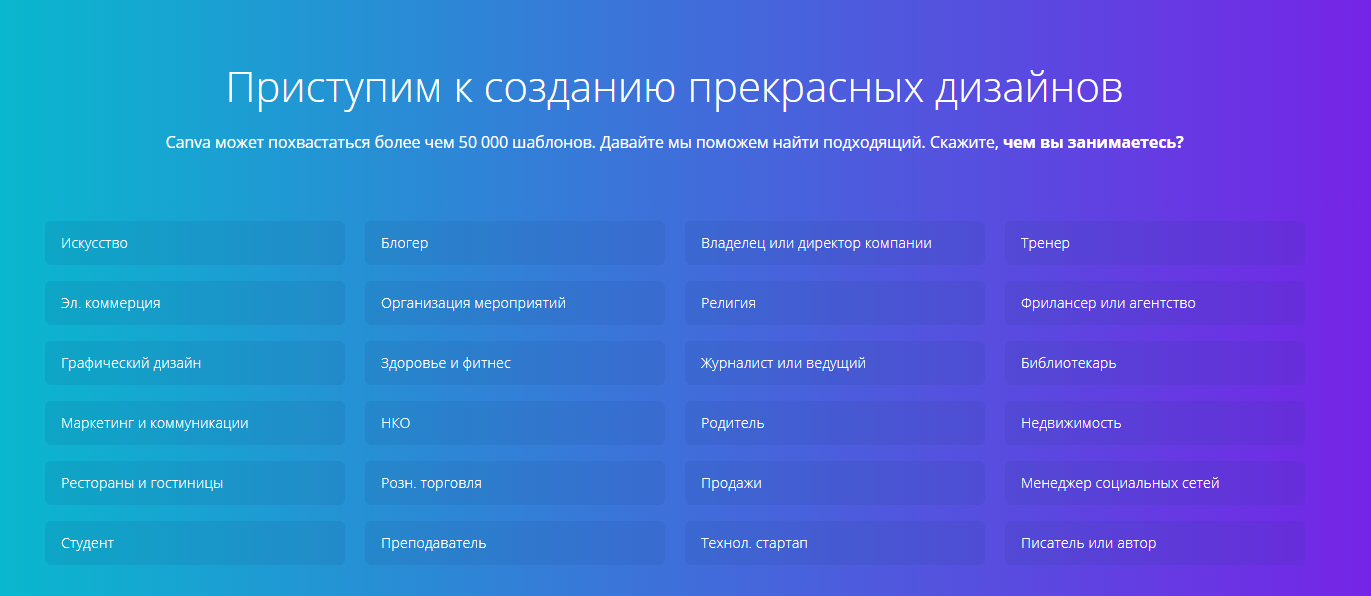
Вы можете выбрать готовый шаблон. Затем указать на графику для соцсетей.
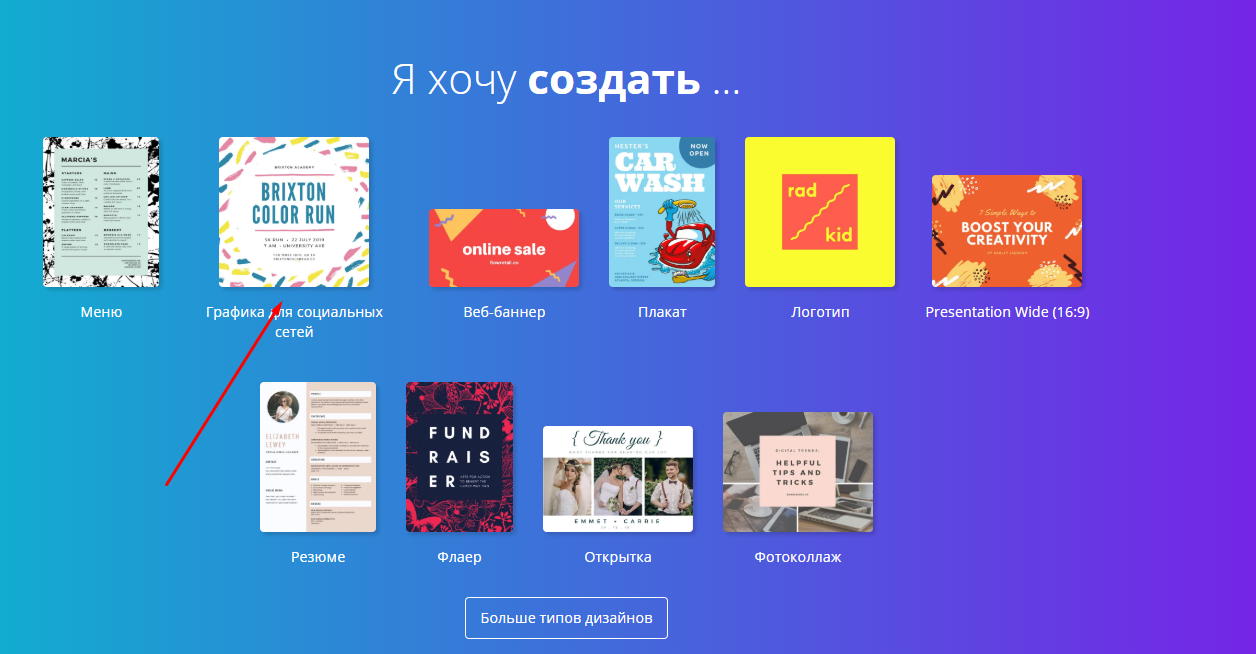
При работе необходимо изменять размеры, фоны, дополнять обложку текстами. Программа платная, ее пробный период — 30 дней.
Как выбрать (создать) привлекательную обложку
Шапка в ВК может относиться к одному из видов, в зависимости от отображения.
- Доносит сообщение о каком-либо мероприятии, акциях, новинках и т.п.
- Показывает спецпредложение или самый популярный товар.
- Меняется каждый месяц (неделю, квартал, к какому-то событию и т.п.).
- С известной личностью в коллаже.
- Отправляет посетителей на сайт или предлагает вступить в группу.
Требования к графике и текстам
- Картинки в шапке должны быть хорошего качества.
- Не должно быть нагромождения элементов.
- Обложка должна хорошо смотреться как на ПК, так и на телефонах.
- Она должна соответствовать дизайну паблика.
- Должна быть индивидуальной.
- Контрастировать с фоном ВКонтакте.
Какие изображения и тексты следует использовать
- Эмоциональные — любые чувства побуждают человека к действию.
- Актуальные — должны соответствовать интересам подписчиков.
- Приятные цвета — они увеличивают конверсию. Оранжевый и желтый — улучшают настроение, зеленый говорит о деньгах и экологии, синий – о надежности, красный — об акциях.
- Более 3 цветов использовать не рекомендуется, так как наступает цветовой бум.
- Правильный шрифт — доносит тематику паблика с первого взгляда.
- Слова — сообщают основную мысль аудитории.
- Лица и образы людей в коллаже (1-2 человека)- привлекают внимание, цепляют.
- Контактная информация.
- Призыв к действию.
- Люди всегда смотрят прямо по стрелке, поэтому смело нарисуйте ее и направьте на кнопку “Вступить”.
Шаблоны шапок
Скачать готовые обложки можно с разных сайтов (You-ps, Vk-oblozhki). В VK существуют паблики, предлагающие скачать PSD-шапки. Среди них Psdboxteam, Bankshab, Covertovk, Psdforvk.
Динамическая шапка
Мы все привыкли к статичным изображениям. Добавить обложке динамики очень просто. Есть специальные сервисы в Сети, которые позволяют это сделать за пару минут.
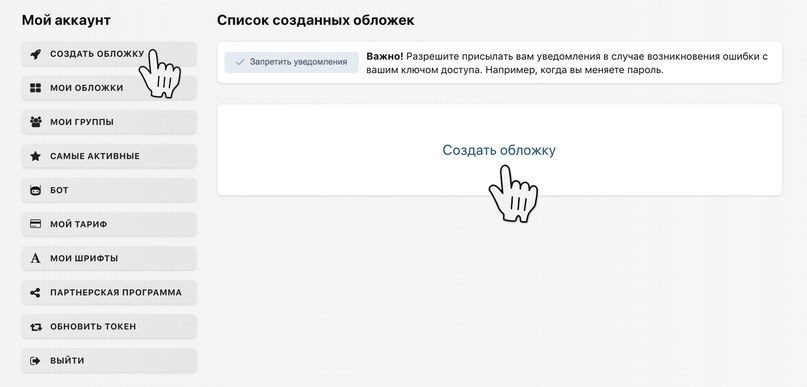
Загружает созданную ранее готовую шапку в редактор. Затем выбирает нужные виджеты.
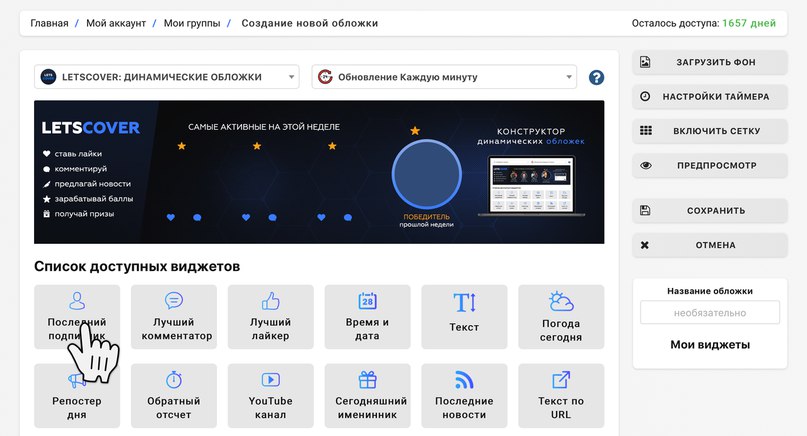
Можно менять шрифты, аватарки, позиции виджетов и т.п. После настройки становится доступным предпросмотр реальной обложки. Затем следует сохранить изменения. Аналогичный сервис — Dycover и другие подобные.
Еще один способ — создать динамику посредством программного кода PHP. Например, Callback API от VK может предоставляет обширные возможности по подсчету пользователей, лайков, отображению курсов валют, пробок и т.д.
Надеемся, наши советы помогут вам создать посещаемую интересную группу, которая станет достойным пополнением известной социальной сети.
semantica.in
Как сделать шапку в группе вконтакте
Автор Freo На чтение 3 мин. Просмотров 158 Опубликовано


В наше время существует множество различных вариантов, с помощью которых можно привлечь аудиторию для своего сообщества или группу. Есть специальные боты, мессенджеры и программы, которые позволяют создать уникальную обложку для своей группы.
Как сделать шапку в группе вконтакте
В «ВКонтакте» каждый администратор может похвастаться уникальной шапкой из своего сообщества. Как это сделать? Сейчас, подробно об этом расскажем. Для того чтобы сделать уникальную обложку, нужно внимательно прочитать данную инструкцию.- Шаг первый. Наверняка, многим кажется, что создание шапки в «ВК» дело легкое, и, что в этом ничего сложного нет. Но на самом деле, это сделать не очень-то и легко, и к этому стоит отнестись с полной серьезностью. Итак, чтобы создать свою собственную, уникальную обложку, необходимо сначала зайти на свою группу и, для этого нужно быть максимум владельцем или администратором. Найдите кнопочку с «троеточием» и нажмите на неё, выбрав пункт «Управление сообществом».


- Шаг второй. Выбрав данный раздел, вы автоматически перейдете в «Настройки». Этот раздел является самым главным и необходимым, в нем нужно выбрать вкладку «Обложка сообщества».


- Шаг третий. Для того чтобы сделать красивую шапку в группе в вк, нужно нажать на «Загрузить». Перед вами откроется окно, в котором вы должны выбрать нужное вам изображение. Будьте внимательны, выбирая картинку, она должна быть не только интересной, но и высокого разрешения 1590×400. .


- Шаг четвертый. После этого вы можете «Увеличить» или «Уменьшить» изображение, главное стоит помнить, чем выше качество, тем картинка будет четче.
- Шаг пятый. Итак, определившись с картинкой и размером нужно нажать на «Сохранить» в этот момент перед вами появится уведомление о том, что изображение успешно добавлено, но это еще не все. Вы должны снова нажать на «Сохранить» и только после этого шапка будет добавлена.


Если вдруг, вы случайно поставили не ту шапку в группу ВКонтакте, и не знаете, как от неё избавиться, то спешим вас обрадовать, эта проблема решаема! Достаточно повторить все точно, как и в схеме и просто вместо случайного изображения, добавить нужное.


Создание шапки с помощью программ
Иногда, многие пользователи прибегают к помощи интересных программ, с помощью, которых можно создать шедевр.
- dycover.ru – данный онлайн-сервис, пользуется большим спросом среди пользователей. Главные их преимущества: простота, быстрота, удобство и надежность.
- Vk-oblozhki.ru – данный онлайн-сервис уже заранее подготовил для пользователей готовые обложки, которые каждый может самостоятельно подобрать и украсить.
Теперь, вы знаете, как установить шапку в группе вконтакте. Как видите, дело это не самое простое. Но, если внимательно читать и правильно следовать данным инструкциям у вас обязательно все получится.
mir-vkontakte.ru
Как сделать шапку в группе в вк во всю ширину?
Всем привет, мои дороги друзья и гости моего блога. Вы наверное заметили, что в группах и пабликах вконтакте кроме обычных аватарок иногда ставят новые шапки, которые расположены вверху страницы горизонтально, а не вертикально. Но, как выяснилось, не все знают, как сделать шапку в группе в ВК во всю ширину. Именно этому и будет посвящена моя сегодняшняя статья. Не волнуйтесь. Ничего сложного здесь нет.
Подготовка
Для начала вы должны подобрать нужную картинку, либо же создать ее самому, например в том же фотошопе. Но самое главное, что вы должны учесть, так это размеры изображения. Картинка должна быть не менее 795 пикселей в ширину и 200 пикселей в высоту, но сам вконтакте рекомендует брать изображения в 2 раза больше, то бишь 1590*400.
Давайте ради примера я создам такую картинку в фотошопе, подогнав подо все размеры, чтобы вам было легче. Но если вам вдруг не интересны моменты создания и подгона изображений, то смело можете переходить к следующему разделу.
- Итак, создаем новый документ в фотошопе. Выбираем разрешение 1590 в ширину и 400 в высоту, как нам и рекомендует сам ВК. Цвет оставляем 8 бит, а фон ставим белый.
- Далее находим какую-либо картинку (в интернете, либо заранее заготовленную) и вставляем ее в документ. Как видите изображение вставилось по высоте, но не по ширине. Поэтому придется нам его увеличить, дабы он заполнил всю нашу область. Для этого Начинайте тянуть за уголки в разные стороны, пока область не заполнится. И не забудьте делать это с зажатой клавишей SHIFT, чтобы сохранить все пропорции.

- Теперь ради композиции добавим какой-нибудь текст и картинку, чтобы смотрелось более полно. Только не ругайте за дизайн). На текст я поставил стиль слоя «Тень», а на картинку поставил режим наложения «Яркость», чтобы она больше сочеталась с основным фоном.

- Далее сохраняем фотографию, желательно в самом лучшем качестве (12) в формате JPG. На этом наша подготовка закончена.
Кстати, на онлайн-марафоне по дизайну групп вконтакте, который я прошел не так давно есть отдельный урок под эту тему. Разбираются все нюансы создания таких изображений. Там вы сможете сделать реально красивую шапку для сообщества.
Загрузка обложки в группу
Ну а теперь, когда наш шедевр готов, нам остается загрузить его в группу.
Для этого нам нужно сделать следующее:
- Мы заходим в нашу группу, нажимаем на меню (три точки) и выбираем пункт «Управление сообществом».

- Прямо в самом верхнем блоке вы увидите пункт «Обложка сообщества». Нажимайте «Загрузить». После этого жмете на «Выбрать файл» и выбираете наше заранее подготовленное изображение. Мы его как раз подогнали под размеры)

- Ну и теперь только остается посмотреть, все ли пропорции у нас соблюдены. При желании вы можете урезать картинку. Но если вам всё подходит, то нажимаем «Сохранить и продолжить».

Теперь войдите на главную страницу вашего сообщества и посмотрите, как как смотрится наша новая горизонтальная обложка. Если вам что-то не понравится, вы в любой момент сможете заменить ее на другую.

Вроде с одной стороны не сложно загрузить обложку в группу, но чтобы создать ее с нуля, и причем качественно, нужны какие-то навыки. Так что если вы захотите, то вы сможете получить такие навыки в онлайн-марафоне по дизайну групп в вк.
Ну а на этом я с вами прощаюсь. Надеюсь, что сегодняшний урок был для вас полезен. Не забывайте подписываться на обновления моего блога, а также делиться материалами статьи в социальных сетях. Удачи вам. Пока-пока!
С уважением, Дмитрий Костин.
koskomp.ru
Как создать креативную шапку и красивый паблик Вконтакте?
Создание паблика Вконтакте с красивой шапкой
Предисловие…
Привет дорогие читатели, опять я дней 12 не писал… Когда впервые в жизни становишься родителем, то предпочтения в распределении времени меняются в пользу нахождения с любимой дочкой… 🙂
Сегодня я решил пойти за пределы своего блога, чтобы помочь своему блогу находить новых читателей. Я решил создать паблик Вконтакте, и таким образом начать социализировать свой блог.
Почему паблик а не группу Вконтакте? Выбор между пабликом и группой нужно делать до начала создания — потом это будет невозможно. В чем отличие паблика от группы — вкратце, группа имеет более расширенные функции, а паблик более локоничный и четкий. Так примерно, по различиям функционала можно было бы сравнить группу Вконтакте с форумом, а паблик с персональным блогом.
И еще, хотелось для самого себя уточнить определения новых западных понятий о продвижении сайтов в социальных сетях. SMO (Social Media Optimization) — это оптимизация сайта/блога в социальных сетях и SMM (Social Media Marketing) — это продвижение сайта/блога в социальных сетях.
Кстати, понятие паблик — произошло от английского public, что переводиться как общественный, общество, т.е. поддается социализации! 🙂
Как создать паблик Вконтакте?
Всё, хватит уже предисловий, начинаю создание паблика Вконтакте. Захожу на свою страничку Вконтакте и кликаю в меню Мои группы.
Открывается список моих групп, и в верхнем правом углу я нажимаю на надпись Создать сообщество, выходит табличка, в которой мне предлагается выбрать Вид сообщества: Группу, Публичную страницу или Мероприятие.
Я выбираю публичную страницу, или проще говоря — паблик. Вписываю название своего нового помощника в социальной сети Вконтакте для продвижения моего блога — Блог на WordPress своими руками и нажимаю Создать сообщество.
Далее выходит страничка — Создание официальной страницы, где нужно выбрать — чем является мой паблик. Я выбираю веб-сайт, и соглашаюсь с Правилами Вконтакте подтверждая, что я являюсь официальным представителем своего сайта, далее жму внизу Создать страницу.
Далее выходит более подробная страница, так сказать с анкетными данными моего паблика Вконтакте. Так, название самого паблика я уже задал, теперь сделаю короткую и распознаваемую ссылку своего паблика — vk.com/howmakeit_ru.
Далее — нажимаю внизу дополнительные настройки, там можно авторизировать свой твиттер эккаунт, чтобы все публикации на моем паблике автоматом уходили в мой твиттер. В коем то веке, открываю давно созданный, но практически не используемый твиттер для своего блога. Авторизирую его — теперь в нем будут более регулярные записи! Теперь, выбираю категорию своего паблика — Веб-сайт. Вписываю пару слов о компании: howmakeit.ru — Шаги создания своего блога. Добавляю ссылку на свой блог. Заполняю дату создания своего блога. Всё с основными настройками пока закончил, можно сохранить. Технически я получил готовый, функционирующий, но еще пустой паблик.
Как красиво оформить паблик Вконтакте?
Перехожу ко второй важной части своего сегодняшнего квеста — пустой паблик надо чем-то заполнить, для привлечения читателей. Но для начала — надо оформить его графически. Вроде это легко — выбрать и загрузить фотографию и всё.
Но для того чтобы сделать паблик или группу Вконтакте красивыми и привлекательными, надо владеть фотошопом на уровне простого пользователя, и знать пару хитростей — как можно размещать картинки в шапке паблика или группы Вконтакте.
Беру свой фотоаппарат, ставлю на штатив, беру свой нетбук в руку и делаю следующую фотку ->
Фотография вышла не ахти…. ну для моей креативной задумки именно такая засвеченная и подойдет! 🙂 Загружаю ее в фотошоп и аккуратно вырезаю себя с нетбуком и тенью. Как я поработал в фотошопе объяснять не буду, это не сильно интересно, если у Вас есть блог, и вы всё ещё не владеете фотошопом, рекомендую научиться, благо, набрав в поиске «туториалы фотошопа или уроки фотошопа» выходит масса очень полезных ссылок.
Делаю две картинки, одну большую в центр шапки моего паблика Вконтекте. Секрет — как вставить картинку в шапку паблика или группы Вконтакте??? Всё просто! Надо в новую запись на стене запостить готовую картинку и опубликовать ее.
Затем, при просмотре на стене нажать на время публикации и в отдельном окошке откроется сама картинка, а под ней будет ряд надписей, одна из них закрепить, надо ее нажать!
И у меня основная картинка загружена, теперь загружаю стандартную боковую картинку… И теперь мой паблик Вконтакте выглядит вот так:
Вы можете увидеть и подписаться на мой паблик -> здесь. Я немного проработал первоначальную картинку нарисовав снизу завернутый край, который в правом нижнем углу отвернут, и из-за не видна надпись Не забудь! Подписаться! и стрелочка. Как раз, в то место, где не подписанный на мой паблик человек, зайдя на него увидит кнопку подписаться. Это своеобразная фишка — пригласить в паблик людей.
На всякий случай, скажу размеры моих картинок, вдруг, Вы тоже будете экспериментировать на своих пабликах и группах Вконтакте! 🙂 Большая (центральная) картинка у меня размером 475х370 пикселей, а боковая картинка размером 200х372.
Казалось бы всё сделано, я начал уже выкладывать первые посты и рассказывать друзьям про свой новый паблик. И тут вспомнил, о виджете…
Как установить виджет своего паблика Вконтакте на свой блог?
Захожу на уже хорошо знакомую мне странице разработчиков Вконтакте на сей раз — в виджет для сообществ. Вставляю ссылку на свой паблик Вконтакте, определяю параметры высоты и ширины виджета, и что у меня будет отображаться. По умолчанию отображаются подписчики паблика — меня это вполне устраивает.
Внизу, как всегда, генерируются два кода, первый для вставки в header.php между тегами <head> и </head>, а второй — я вставлю в свой сайдбар на блоге. У меня два узких поля для виджетов в боковом сайдбаре, поэтому пришлось ширину делать — аж 190 пискелей. Смотрю — всё работает! 🙂
Вот, пожалуй на этой хорошей ноте надо бы закончить статью… Ну, у меня есть еще один секрет, которым я хочу с Вами, дорогие мои, поделиться. 🙂
Если зайти в мой паблик -> Управление страницы -> Дополнительные настройки, там где я настраивал экспорт публикаций в твиттер, дословно там написано: Импорт и экспорт. Вы можете настроить автоматическую трансляцию новостей в твиттер или автоматически загружать записи из внешней RSS-ленты.
Экспорт я наладил, но вот если я хочу чтобы моя RSS лента транслировала в мой паблик — что нужно сделать??? На странице нет никаких настроек на импорт. Оказывается нужно написать в службу поддержки (нажимаю на странице Вконтакте -> помощь -> новый вопрос).
И там пишу следующее:
Здравствуйте!
Это мой блог — http://howmakeit.ru/
Я хочу чтобы с него автоматически шла трансляция новых записей в мой паблик Вконтакте http://vk.com/howmakeit_ru
Виджеты вконтакте на моем блоге установлены. Благодарю!
Поле отправки этого сообщения, мне сразу пришел автоматический овтет — Спасибо за обращение!
Ваш вопрос зарегистрирован в системе. Вам обязательно ответит Агент Поддержки.
Примерное время ожидания ответа 15 часов.
Вскоре мне ответят и я настрою импорт RSS-ленты своего блога в свой паблик Вконтакте. 🙂
UPD: Мне ответили следующее:
Здравствуйте, Александр!
К сожалению, пока что у Вашей публичной странице слишком мало подписчиков. Напишите нам снова, пожалуйста, когда их будет больше 10 человек.
С уважением,
Команда поддержки ВКонтакте
Как выяснилось, чтобы создать импорт записей посредством RSS из своего блога в свой паблик автоматически, надо сделать три вещи: набрать 10 подписчиков в паблик, установить виджет Вконтакте на своем блоге, и лишь после этого написать в службу поддержки…
Позже я дождался 10-ти подписчиков и мне включили трансляцию RSS-ленты моего блога в паблик! 🙂
Вот теперь — действительно всё на сегодня! Удачи Вам во всех Ваших начинаниях!
howmakeit.ru
Как в группе в ВК сделать шапку наверху 🚩 Социальные сети
В начале нужно подготовить саму шапку в графическом редакторе. Широкая горизонтальная аватарка – лицо группы. Сейчас они могут стать и анимированными. «Шапка» содержит заголовок, логотип, графические элементы. Заголовок должен быть кратким и рассказать о сути группы. Логотип отвечает за ассоциацию группы, чтобы у пользователей отложились воспоминания о группе. Графические элементы позволяют дать нужную информацию о группе. Элементы должны быть смешены к центру и низу с отступом 100 пикселей от верхнего края и 220 сбоку.
Очень много фрилансеров начали зарабатывать таким методом. Они просто предлагают свои услуги по настройке шапки, ее стилю и оформлению. Берут за это разную плату: зависит от профессионализма и накопленного опыта.
На самом деле очень просто сделать ее самостоятельно, достаточно выбрать подходящую по размерам картинку, удовлетворяющую запросам группы, выражающую ее суть, и разместить ее в настройках сообщества. Можно заказать картинку отдельно, так, возможно, будет дешевле, чем покупать услугу по настройке целиком.
Важно соблюдать размеры, поскольку иначе в мобильной версии приложения и на ПК «шапка» не будет отображаться корректно.
Размер обложки для группы ВКонтакте 795x200px или 1590x400px. Лучше использовать второй вариант, т.к. он открывается на всех компьютерах без исключения. Настроенная обложка на компьютере будет автоматически адаптирована под мобильную версию. Рекомендуется оставлять отступы по краям, чтобы ничего важного не осталось за полями. И зрительно выглядит приятнее.
Что делать, чтобы качество картинки не испортилось?
Чтобы избежать ситуацию с цветовым шумом, необходимо при сохранении изображения в редакторе, обычно это фотошоп, выбрать в меню: Файл, Сохранить для WEB, поставить галочку возле sRGB. Далее сохраняем и загружаем в социальную сеть.
- Открываем нужную группу;
- Заходим в «Действия», которые находятся под аватаром группы;
- Далее нажимаем «Управление», где будет видна «Обложка сообщества». Загружаем;
- Техническая поддержка ВКонтакте советует загружать картинку в группу путем перетаскивания из папки в строчку загрузки;
- После всех этих действий обязательно нужно проверить, как выглядит обложка на мобильных устройствах.
Сейчас стало популярно наличие в обложке группы счетчиков, где отображается количество лайков от участников. Устраиваются конкурсы: кто был активнее в комментариях на неделе, тот занимает первое место и получает подарок. Также показываются новые участники, отчет до какого-либо значимого мероприятия, погода, расписание встреч, распродаж. Все то, что отражает деятельность группы и может привлечь новых пользователей.
www.kakprosto.ru
Как сделать шапку (обложку) для группы в ВК? » Pechenek.NET
Хотите украсить свою группу в ВК (Вконтакте) и создать для неё уникальную шапку (обложку)? В данной статье я расскажу о том какого размера и формата она должна быть, как добавить шапку в ВК, так же выложу исходник PSD (формат photoshop-а) шаблона нужного размера.
Что из себя представляет шапка в группе в ВК? Это просто картинка, размером 1590×400 и форматом — JPG, GIF или PNG. Находится она сверху в группе ВК, выглядит так:
Вид шапки группы в ВК
Шаг 1. Создаём изображение нужного размера.
Для начала нам необходимо создать саму картинку, для этого я использовал Photoshop (Скачать готовый шаблон в формате PSD можно ТУТ). Открываем фотошоп, выбираем в меню «Файл» -> «Создать» («File» -> «Create»).
ВК создаём шаблон шапки
Появится окно, где необходимо укачать размеры изображения, ширина у нас будет 1590 px, высота 400. Цветовые режимы можно оставить по умолчанию. Нажимаем «ОК»
ВК создаём изображение шапки
Хочу заметить, что изображение может быть и большего размера, при добавлении изображения ВК сам предложить его обрезать по нужным ему размерам. Выше ширины 400 px не советую что-то добавлять, ВК отрежет часть картинки.
В результате мы получим чистый лист, нужного нам размера. Дальше рисуем то что хотим видеть в шапке и сохраняем наше творение. Мой шаблон выглядит так:
Шаблон шапки ВК
Шаг 2. Меняем шапку в группе ВК.
Далее нам необходимо загрузить в группу ВК наше изображение. Для этого заходим в нашу группу, в правом верхнем углу (под аватаркой группы) нажимаем “три точки” (…), из выпадающего меню выбираем «Управление сообществом».
ВК устанавливаем шапку группы
Попадаем в управление сообществом. Далее в форме «Основная информация» ищем «Обложка сообщества: Загрузить»
ВК устанавливаем шапку группы
Появится окно с предложением загрузить изображение, нажимаем «Выбрать файл»
ВК выбор изображения для шапки
Выбираем наше изображение и появляется окно с возможностью обрезать изображение, так как у нас всё соответствует нужным размерам нажимаем «Сохранить и продолжить»
ВК выбор изображения для шапки
В результате увидим сообщение о том что обложка была успешно загружена, дальше просто переходим в нашу группу и любуемся полученным эффектом.
ВК шапка группы в итоге
Менять шапку (обложку) Вы можете сколько угодно раз.
Вот мы и создали свою шапку для группы в ВК.
Так же можете взять один из предложенных шаблонов в данной статье: 5 готовых шаблонов шапки ВК
На этом пожалуй всё. Не забывайте пользоваться кнопками «Поделиться в соц. сетях», так же подписываться на наш Канал и группы в ВК, Twitter, Facebook.
Всем удачи и море печенек! ?
Автор публикации
0Печенько-кодер :Р
Комментарии: 50Публикации: 73Регистрация: 30-03-2017pechenek.net










